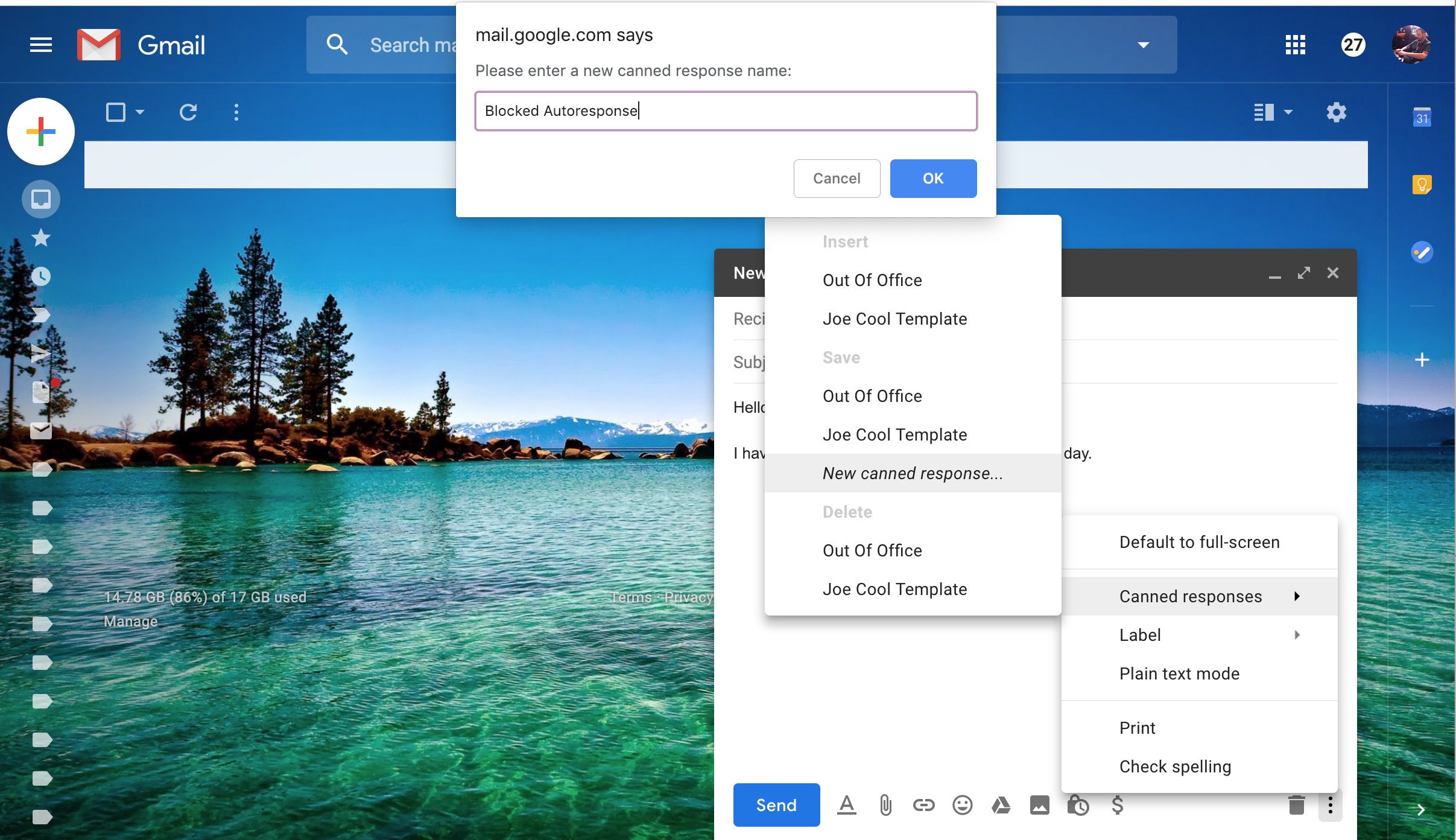Mitä tietää
- Mallien ottaminen käyttöön Gmailissa: asetukset † Näytä kaikki asetukset † Pitkälle kehittynyt † Mallit † Vaihtaa†
- Luo sitten vastaus Lisää † Mallit † Tallenna luonnos mallina † Tallenna uutena mallina†
- Luo suodatin: asetukset † Näytä kaikki asetukset † Suodattimet ja estetyt osoitteet > Luo uusi suodatin†
Tässä artikkelissa kuvataan, kuinka Gmailissa luodaan sääntö, joka poistaa viestin postilaatikostasi ja lähettää lähettäjälle sähköpostin, jossa hän tietää, että hänet on estetty.
Ota mallit käyttöön Gmailissa
Sen sijaan, että kirjoittaisit yksittäisiä sähköposteja sinulle roskapostia lähettäville ihmisille, voit käyttää mallia lähettääksesi automaattisen vastauksen, kun estät jonkun sähköpostin. Ennen kuin voit käyttää mallia, sinun on kuitenkin otettava mallit käyttöön Gmailissa.
-
Kirjaudu Gmail-postilaatikkoosi.
-
Valitse asetukset (rataskuvake).
-
Valita Näytä kaikki asetukset†
-
Vuonna asetukset näyttöön, siirry kohtaan Pitkälle kehittynyt -välilehti.
-
Vuonna Mallit osio, valitse Vaihtaa Gmail-mallien kanssa työskentelemiseen.
-
Valitse Muutosten tallentaminen jotta muutos astuu voimaan.
Luo vastausmallisi
Aina kun estät sähköpostin lähettäjän, tarvitset mallin, joka lähetetään vastauksena. Näin kirjoitat viestin vain kerran.
-
Valitse säveltää ( plus-merkki kuvake vasemmassa yläkulmassa).
-
Vuonna Uusi viesti ikkunaan, kirjoita yleinen viesti, joka ilmoittaa lähettäjälle, että olet estänyt hänet.
-
Valitse Lisää ( kolme päällekkäistä pistettä kuvake Uusi viesti -ikkunan oikeassa alakulmassa).
-
Valitse Mallit † Tallenna luonnos mallina † Tallenna uutena mallina†
-
Anna mallille kuvaava nimi ja valitse sitten Tallentaa†
Luo suodatin
Sitten luot suodattimen roskapostiviestien estämiseksi ja määrität sen uuden mallivastauksen kanssa. Jos sinulla on olemassa roskapostisuodatin, muokkaa sitä sisällyttääksesi mallivastauksen.
-
Valitse Hammasrataskuvakkeen asetukset†
-
Valitse Näytä kaikki asetukset†
-
Valitse Suodattimet ja estetyt osoitteet -välilehti.
-
Valitse Luo uusi suodatin† Jos sinulla on olemassa suodatin, voit muokata sitä sen sijaan.
-
Aseta ehdot, joita Gmail käyttää sähköpostisi suodattamiseen. Valitse lähettäjän sähköpostiosoite, aihe tai tietyt sanat sähköpostin tekstiosassa. Näiden yhdistäminen suodattaa vain sähköpostit, jotka täyttävät kaikki määritetyt ehdot. Kun olet valmis, valitse Luo suodatin†
-
Valitse toimet, joita Gmailin tulee tehdä, kun se saa ehtojasi vastaavan sähköpostin. Valitse niin paljon kuin haluat, mutta poista roskaposti valitsemalla Poista se† Valitse sitten Lähetä mallija valitse roskapostivastausmalli.
-
Jos kaikki näyttää hyvältä, valitse Luo suodatin täydentääksesi uuden suodattimen.
-
Suodattimen luontiikkuna sulkeutuu ja suodatinluettelo päivitetään uuden suodattimen mukaan. Kun seuraavan kerran saat suodatusehtoja vastaavan viestin, Gmail suorittaa määrittämäsi toiminnot.